Ketika pemasangan kabel Data RJ45, ANSI, TIA dan EIA menyepakati dua standar kabel: T568A dan T568B. Sementara standar ini sangat mirip dan seringkali dapat dipilih sesuai dengan keinginan tidak lebih dari pengetahuan standarisasi installer. Ada beberapa perbedaan yang signifikan di antara keduanya, dan itu sangat penting untuk mengetahui tentang ini sebelum Anda mulai membangun atau memperluas jaringan Anda.

Persamaan T568A dan T568B
Persamaan utama antara T568A dan T568B adalah bahwa T568A dan T568B menyediakan skema kabel untuk mentirminasi kabel jaringan tembaga (kabel CAT twisted pair ) untuk 8 posisi (8 pin) jack yaitu konektor RJ45. “8 posisi” mengacu pada fakta bahwa transmisi data RJ45 membutuhkan 8 konduktor, yang disediakan oleh 4 pasang kawat berpilin yang dapat ditemukan dalam kabel jaringan berbasis tembaga. Pasangan dalam jenis kabel didasarkan pada empat warna (biru, oranye, hijau dan coklat), dengan masing-masing pasangan terdiri dari kawat padat berwarna memutar bersama-sama dengan kawat lain yang dengan warna yang sama, tetapi bergaris putih. Ketika dipilin, 4 pasang mengakibatkan 8 kabel individu: satu untuk setiap pin dari jack atau konektor.
Apa yang membuat T568A dan T568B berbeda?
Jika Anda melihat lebih dekat pada dua diagram kabel yang ditunjukkan di atas, Anda akan melihat bahwa satu-satunya perbedaan (dengan mata, setidaknya) antara T568A dan T568B adalah bahwa posisi pin untuk pasangan hijau dan oranye telah beralih. Tapi selain dari pembalikan warna, ada beberapa faktor kompatibilitas yang dapat mempengaruhi pilihan Anda dari skema RJ45 kabel.
Meskipun kompatibel dengan kedua satu-pair dan dua-pair pada skema Wiring USOC, T568A sebagian besar telah digantikan oleh T568B yang lebih up to date, Dan T568B telah menjadi skema kabel yang paling banyak dipilih secara keseluran karena cocok dengan AT & T kode warna 258A tua, tapi pada saat yang sama mengakomodasi untuk kebutuhan saat ini dan masa depan. Selain itu, T568B menawarkan kompatibilitas dengan USOC, meskipun hanya satu pasangan.
Dapatkah T568A dan T568B digabungkan atau dipertukarkan? Bagaimana saya tahu mana yang akan digunakan?
Sebagai aturan umum, T568A dan T568B tidak harus dikombinasikan atau dipertukarkan. Perlu diingat bahwa T568B adalah format yang lebih disukai untuk jaringan baru, Anda (secara teknis) bebas memilih skema kabel baik untuk kasus-kasus di mana jaringan baru sedang dibangun dan diperluas. Tapi ketika infrastruktur jaringan yang ada sedang diperluas, itu penting bagi Anda untuk mengetahui (baik melalui catatan atau pengujian kabel) skema kabel yang awalnya digunakan, dan melanjutkan dalam standar itu.
Mengapa begitu penting bahwa memperbarui kabel dan penambahan dibuat sesuai dengan jaringan standar kabel asli? Kontinuitas. Ini sederhana, Jika kabel tidak cocok (warna dengan warna) dan (garis dengan garis) saat konektor dan kabel yang terhubung, sinyal data tidak akan mentransfer (kecuali perangkat mendukung auto sensing).
Ada kasus yang jarang terjadi ketika komponen T568A-kabel harus dihubungkan ke komponen T568B-kabel, dan dalam kasus ini disebut dengan kabel crossover (kabel patch yang memiliki konektor A-dikonfigurasi di salah satu ujung, dan sebuah plug B-dikonfigurasi di lainnya) digunakan untuk menghubungkan perangkat yang sama misal: switch ke switch, router ke router, pc ke pc dan lainnya akan tetapi perangkat sekarang yang dikeluarkan produsen umumnya sudah mendukung auto sensing sehingga jika ada kesalahan urutan pemasangan warna maka perangkat akan tetap dapat terhubung dengan baik.




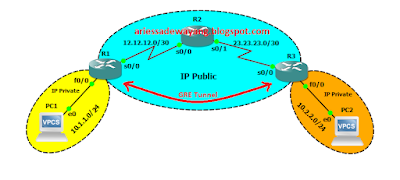




Komentar Terakhir